PCで3DSゲームをプレイする方法
公開: 2022-01-21
3DSゲームは、ニンテンドー3DSゲームコンソールで利用できるゲームの大規模なライブラリをホストします。 PCで3DSゲームをプレイしますか? そうするために利用できる多くのエミュレーターがあります。 しかし、 Citraはトップにランクされており、最高と見なされています。 ゼルダの伝説、ポケモンX / Y、ファイアーエムブレム:運命などのゲームをプレイしているときのエミュレーターのパフォーマンスが優れているため、Citraエミュレーターが推奨されます。 PCで3DSゲームをプレイするために、Citra Emulatorをダウンロード、インストール、および構成する方法を説明する役立つガイドをお届けします。
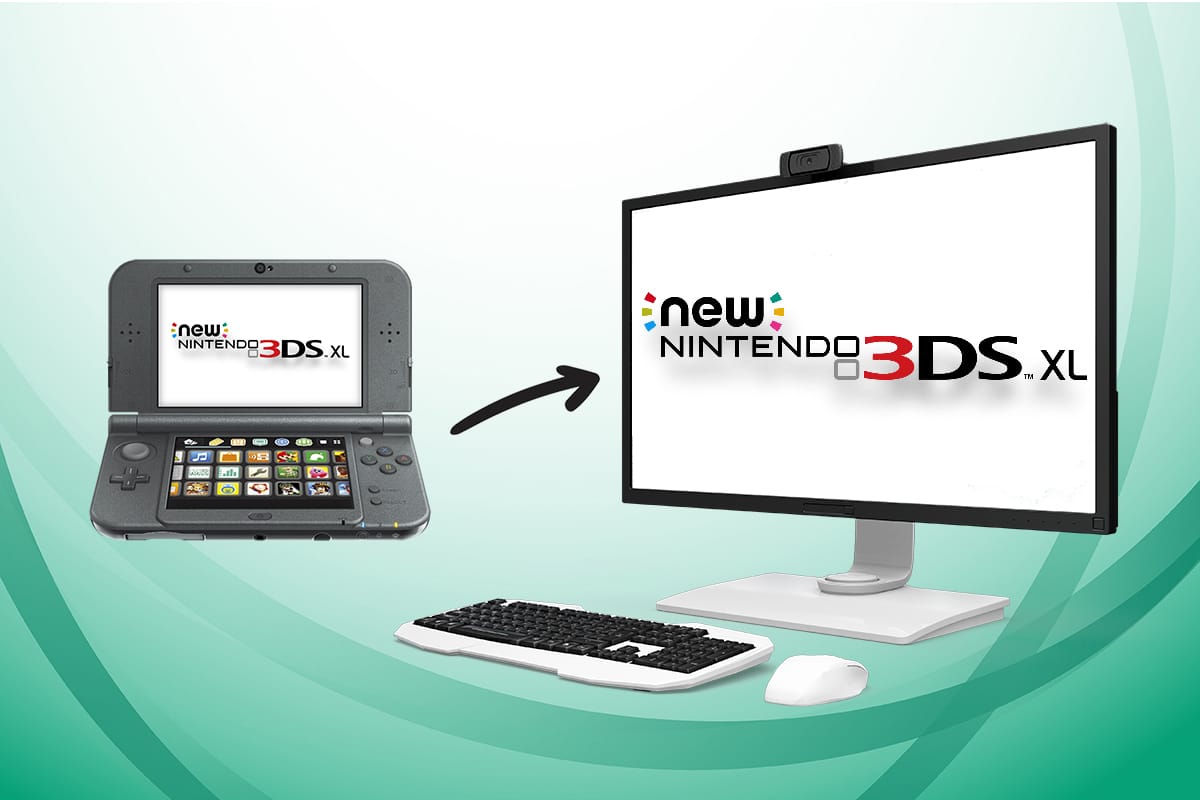
コンテンツ
- Citraエミュレーターを使用してPCで3DSゲームをプレイする方法
- Citraエミュレータをダウンロードして使用するための要件
- Windows10にCitraをダウンロードしてインストールする方法
- Citraエミュレーターの使用方法
- ステップI:Citraエミュレーターをセットアップする
- ステップII:コントローラーを構成する
- ステップIII:グラフィックを強化する
- ステップIV:その他の最適化を実行する
- Citraエミュレータを更新またはアンインストールする方法
- プロのヒント:ゲームの互換性
Citraエミュレーターを使用してPCで3DSゲームをプレイする方法
これらのゲームをコンピューターでプレイしたい場合は、Citraのようなエミュレーターを使用する必要があります。 Citra Emulatorは、オープンソースで無料でダウンロードできるWindowsPC用の最高の3DSエミュレーターです。 このエミュレータの注目すべき機能は次のとおりです。
- Citra Emulatorを使用すると、インターネットを介して他のワイヤレスプレーヤーで遊ぶこともできます。
- パブリックルームブラウザでは、Citraがホストするパブリックルームでプレイできます。
- また、ゲームルームをホストすることもできます。
- さらに、ゲーム内でグラフィカルな微調整を行うことができます。 たとえば、キャラクターモデルと環境モデルから黒い輪郭を削除して、ゲーム体験を向上させることができます。
利用可能なビルドは2つあります。
- Canary Build :Citra Nightly Buildと同じですが、唯一の違いは、Citra NightlyBuildが提供する追加機能です。 まだ審査中です。
- Citra Nightly Build :優れた機能を提供し、Canary Buildとは異なり、無料で使用できます。
Citraエミュレータをダウンロードして使用するための要件
PCにCitra3DSエミュレーターをダウンロードするには、ゲームデバイスが次の要件を満たしている必要があります。
- OpenGL3.3以降
- 64ビットバージョンのオペレーティングシステム
- Windows7以降
- Linux / macOS10.13ハイシエラ以上
- Androidバージョン8.0
Windows10にCitraをダウンロードしてインストールする方法
PCにCitraをダウンロードしてインストールするには、次の手順に従います。
1.ハイライト表示されている[Windowsx64用にダウンロード]ボタンをクリックして、公式WebサイトからCitraをダウンロードします。
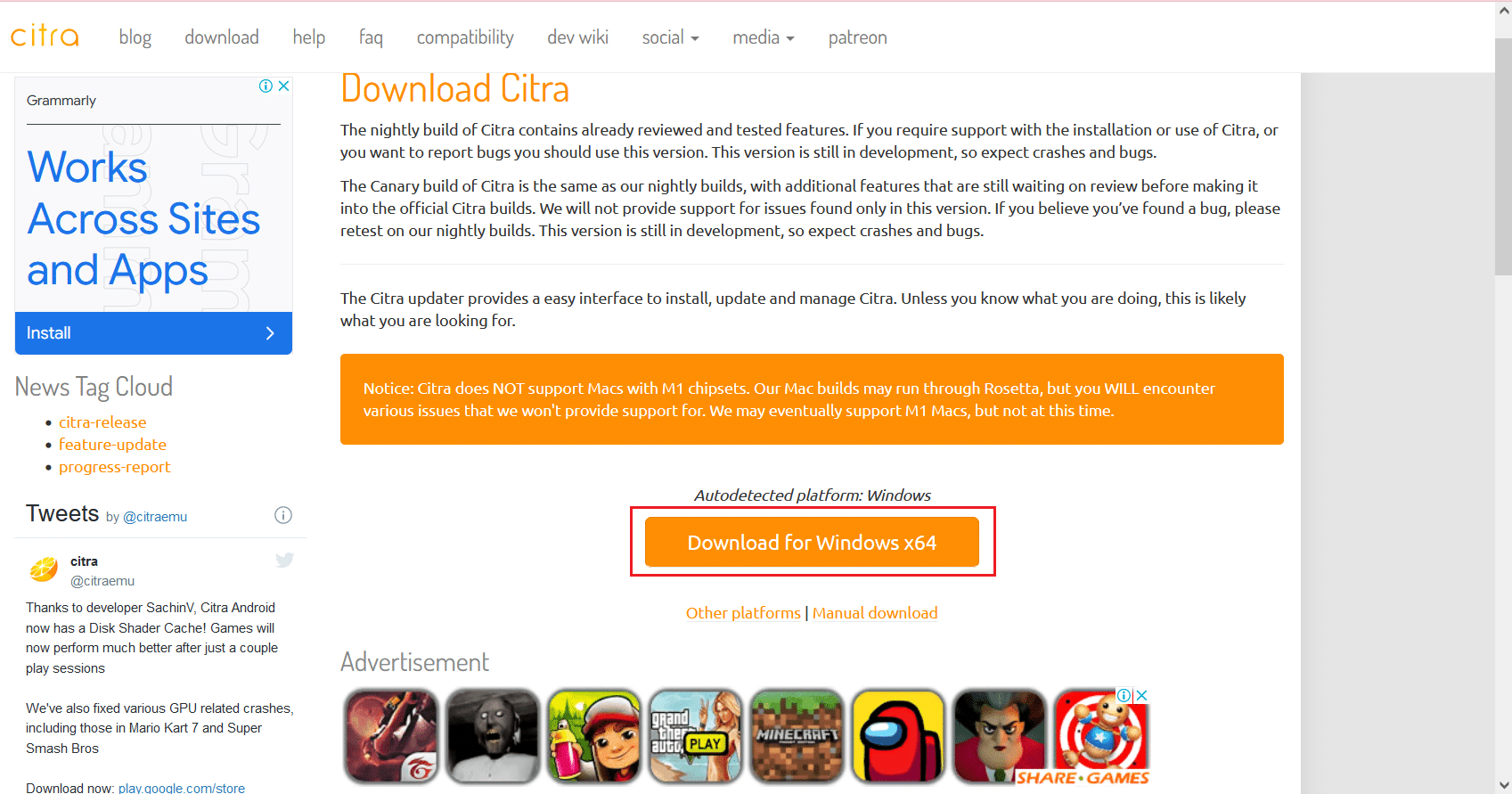
2.図のように、ダウンロードしたcitra-setup-windows.exeセットアップファイルを開きます。
![]()
3. Citra Updater Setupウィンドウで、 Nextボタンをクリックします。
![セットアップウィンドウで、[次へ]ボタンをクリックします。 PCで3DSゲームをプレイする方法](/uploads/article/1733/WODQajXN2OgbRjg3.png)
4A。 [次へ]ボタンをクリックして、Cドライブのデフォルトのインストールディレクトリにインストールします。
![[次へ]ボタンをクリックします](/uploads/article/1733/laD6tOOee6mkzEu8.png)
4B。 または、[参照... ]ボタンをクリックして、Citraをインストールするディレクトリを指定します。
![[参照...]ボタンをクリックして、ファイルの場所を選択します。 PCで3DSゲームをプレイする方法](/uploads/article/1733/b2z52QGDworRlsxW.png)
5.それぞれの横にあるチェックボックスをオンにして、インストールするコンポーネントのいずれかまたは両方を選択します。
- Citra Canary
- Citra Nightly
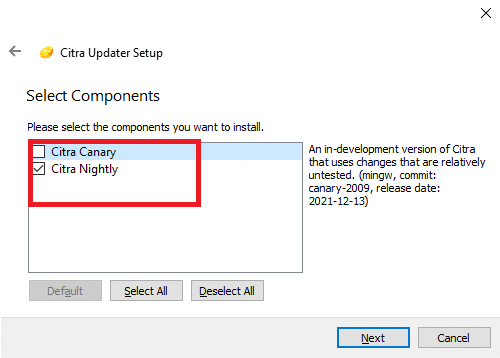
6. [次へ]ボタンをクリックして続行します。
![[次へ]ボタンをクリックして続行します。 PCで3DSゲームをプレイする方法](/uploads/article/1733/G9MiunpCmrAQA8QW.png)
7.次の2つのウィンドウで[次へ]をクリックして使用許諾契約に同意し、 [スタート]メニューのショートカットを作成します。
![次の2つのWindowsで[次へ]をクリックして、ライセンスを受け入れ、ショートカットを作成します。](/uploads/article/1733/fV51mEaxZfqeqx0t.png)
8.最後に、[完了]をクリックしてインストールを完了します。
![[完了]をクリックしてインストールを完了します](/uploads/article/1733/IkLnc594JbYFeW6b.png)
また読む: WindowsPCでアーケードゲームをプレイするためにMAMEを使用する方法
Citraエミュレーターの使用方法
以下で説明する手順を実装して、Windows 10PCでCitraEmulatorをセットアップ、カスタマイズ、および使用して3DSゲームをプレイします。
ステップI:Citraエミュレーターをセットアップする
Citraエミュレーターをインストールしたばかりなので、エミュレーターを次のように再生するように設定する必要があります。
1. Windows + Eキーを同時に押して、ファイルエクスプローラーを開きます。
2.図のように、 C:\ Users \ Admin \ AppData \ Local \ Citraに移動します。
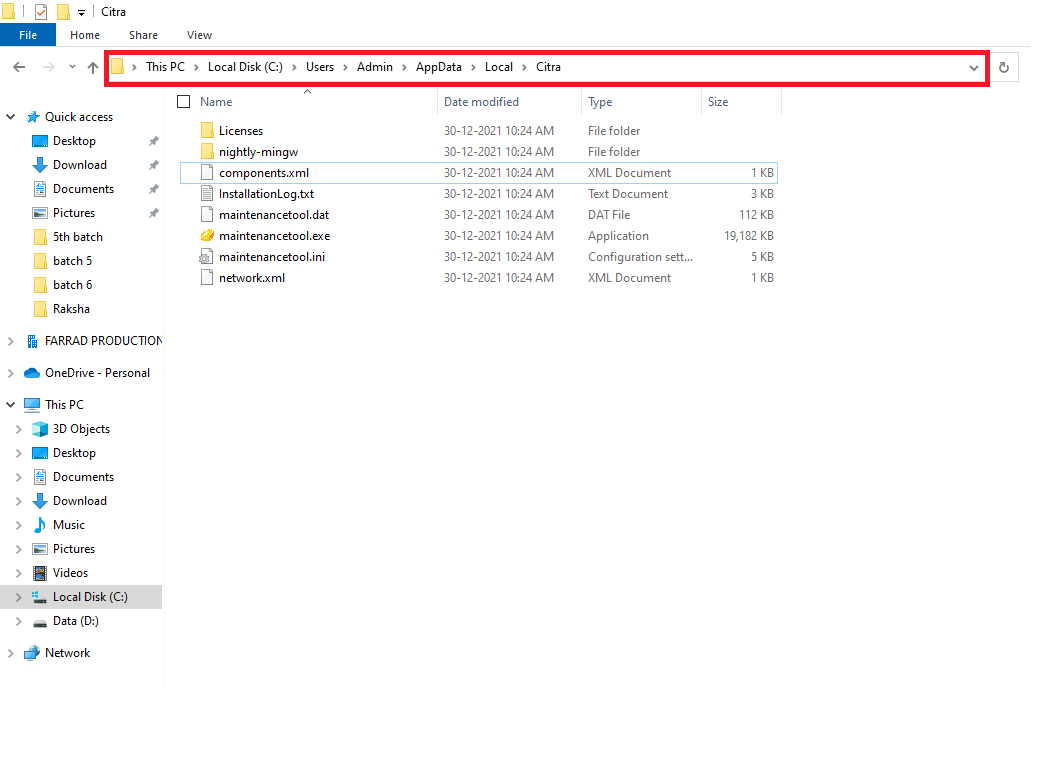
3. Citra Emulatorディレクトリ内にRomsという名前のフォルダを作成して、ゲームファイルを整理します。
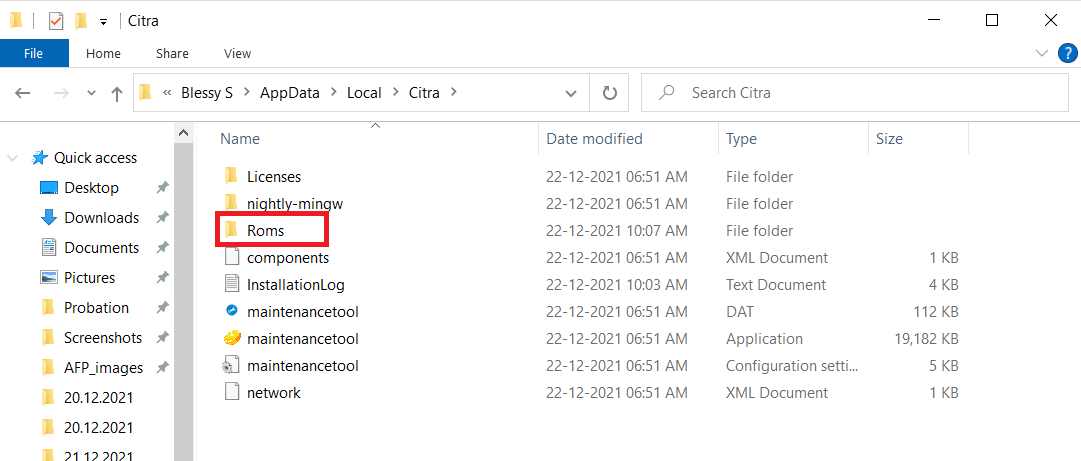
4.以下に示すように、ゲームの.3DSROMファイルをRomsフォルダーに移動します。

5.次に、インストール中に作成された[スタート]メニューのショートカットをクリックして、 CitraEmulatorを起動します。
6.画面の指示に従って、ダブルクリックしてゲームリストに新しいフォルダを追加します。
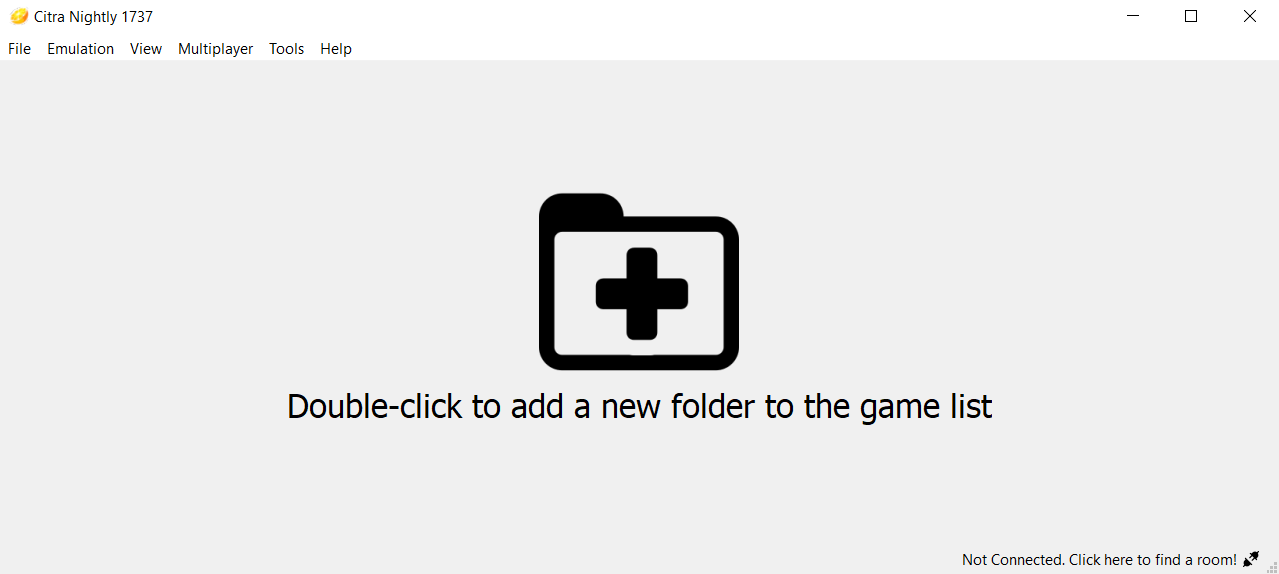
7.次に、手順3で作成したRomsフォルダーに移動し、ダブルクリックします。
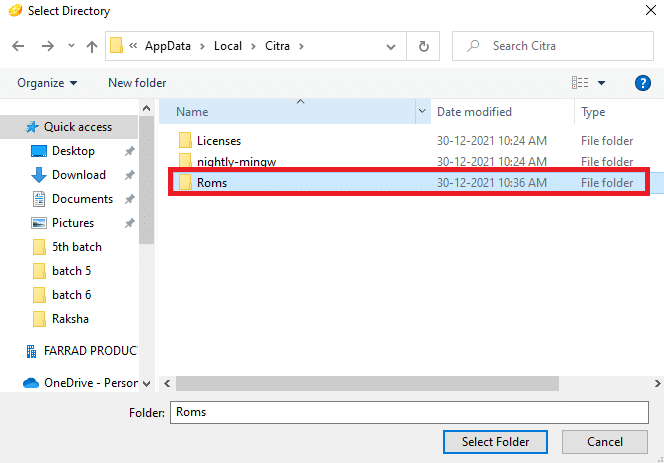
8.ゲームファイルがロードされてプレイされるので、ゲームファイルをダブルクリックします。
また読む: Windows10用の9つの最高のAndroidエミュレーター
ステップII:コントローラーを構成する
PCガイドで3DSゲームをプレイする方法の次のステップは、コントローラーを構成することです。
1.PCでCitraEmulatorを起動し、メニューバーから[エミュレーション]オプションをクリックします。
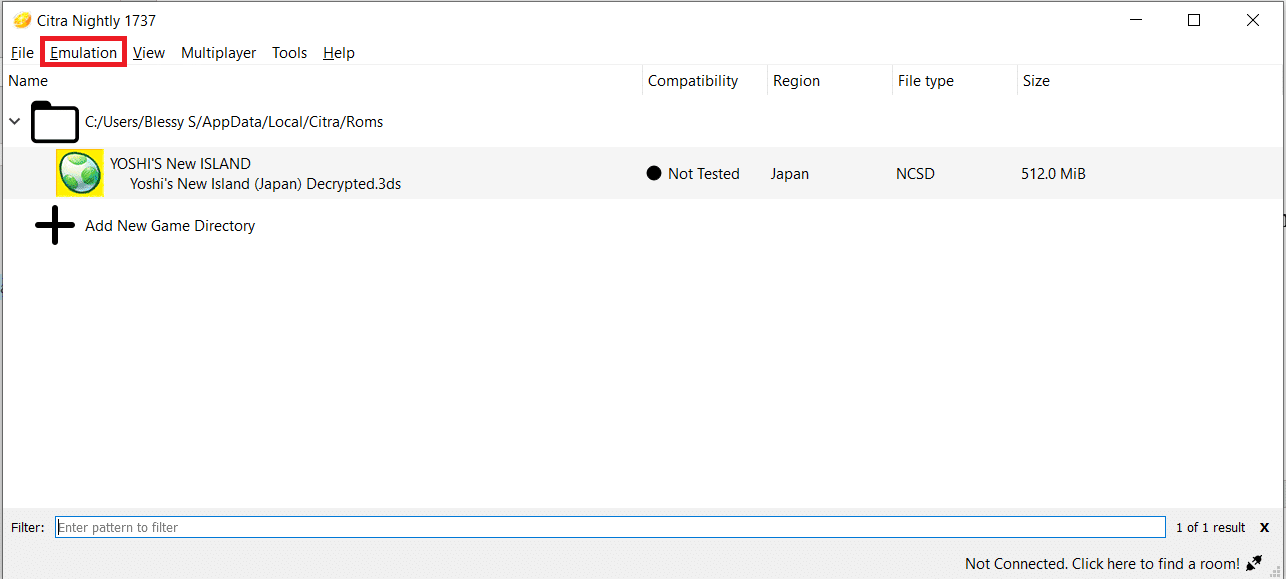
2.図のように、ドロップダウンメニューから[構成... ]を選択します。

3.左側のペインの[コントロール]タブに移動します。

![左側のペインの[コントロール]タブに移動します。](/uploads/article/1733/PAZIS4P0GEKOwQaO.png)
4.必要に応じてコントローラーのボタンをマップし、[ OK ]をクリックします。
注:エミュレーターはコントローラーを自動検出するため、コントローラーをエミュレーターに接続するのにそれほど時間はかかりません。
![コントローラの便利なボタンをマッピングします。マッピング後、[OK]をクリックします。 PCで3DSゲームをプレイする方法](/uploads/article/1733/noe0G0SXj8YcmQKG.png)
また読む: MicrosoftゲームをSteamに追加する方法
ステップIII:グラフィックを強化する
グラフィック品質の高いPCで3DSROMを再生するには、以下で説明するように、エミュレータの解像度を変更する必要があります。
1.前と同じようにCitraEmulator> Emulation> Configure…に移動します。

2.Citra構成ウィンドウの左側のペインで「グラフィックス」をクリックします。
![左側のペインの[グラフィックス]に移動します。 Citraエミュレーターの使用方法](/uploads/article/1733/4tH1jRobwQF6ThVY.png)
3.指定されたドロップダウンメニューから目的の内部解像度を選択します。
注: Citra Emulatorは最大10倍の解像度をサポートしますが、システムにインストールされているグラフィックカードに応じた解像度を選択するようにしてください。
![[内部解像度]ドロップダウンメニューから、解像度を選択します。 PCで3DSゲームをプレイする方法](/uploads/article/1733/c2RxdVrqgF4n2cry.png)
4.次に、以下に示すように、ドロップダウンメニューから必要なテクスチャフィルタを選択します。
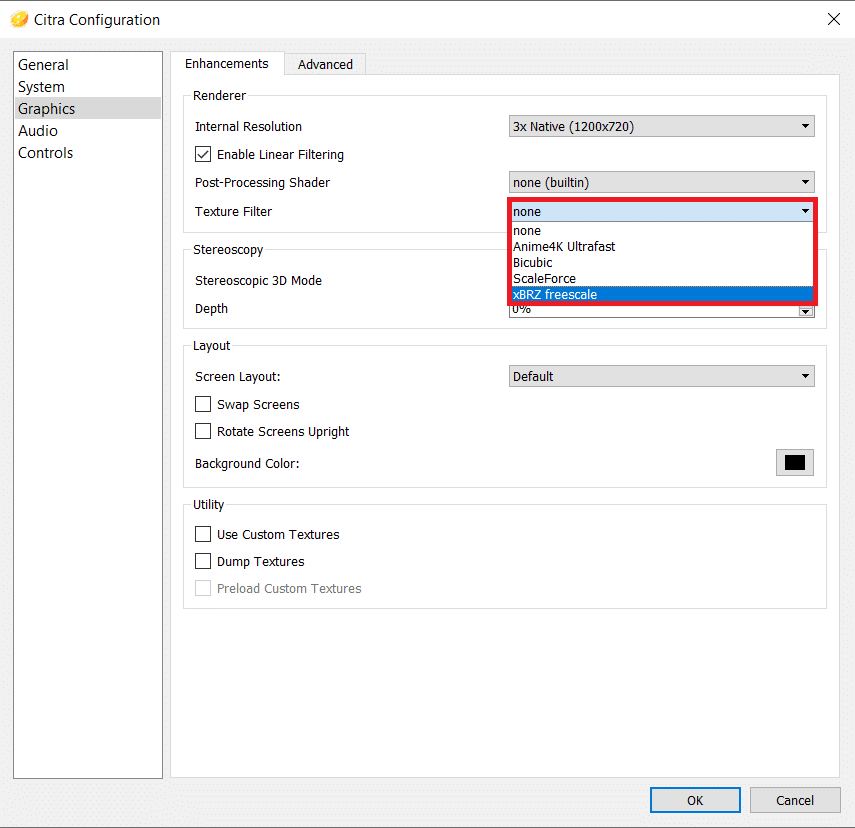
5. [ OK]をクリックして、これらの変更を保存します。
![Citra構成で[OK]をクリックします。 PCで3DSゲームをプレイする方法](/uploads/article/1733/u18PZgS1bsYXcCPy.png)
また読む: PCでClubhouseを使用する方法
ステップIV:その他の最適化を実行する
PC用に3DSエミュレーターのダウンロードを構成した後、パフォーマンスを向上させるために設定を最適化してください。
1.前と同じように、 Citraエミュレーター>エミュレーション>構成…に移動します。

2. [全般]セクションで、[デバッグ]タブに切り替えます。
![一般ウィンドウで、[デバッグ]タブに移動します。 Citraエミュレーターの使用方法](/uploads/article/1733/zDxLkSNxcjM2nLJs.png)
3.図のように、[その他]セクションで[ CPUJITを有効にする]とマークされたオプションをオンにします。
![[その他]セクションの[CPUJITを有効にする]オプションをオンにします。 PCで3DSゲームをプレイする方法](/uploads/article/1733/JomTeB6aK68rtqZr.png)
4. [グラフィックス]タブの[詳細設定]セクションで、次のオプションがオンになっていることを確認します。
- ディスクシェーダーキャッシュを使用する
- VSyncを有効にする
![Citraエミュレーターを使用するには、[詳細]セクションですべてのオプションがオンになっていることを確認してください。 PCで3DSゲームをプレイする方法](/uploads/article/1733/ON1HejWdzFqXCn0k.png)
また読む: 150の最高のオンラインフラッシュゲーム
Citraエミュレータを更新またはアンインストールする方法
Citraを更新するには、再インストールする必要があります。 CitraEmulatorをアンインストールしてWindows10に再度インストールする方法は次のとおりです。
1. Windows + Iキーを押して設定を起動します。
2.指定されたタイルから[アプリ]をクリックします。
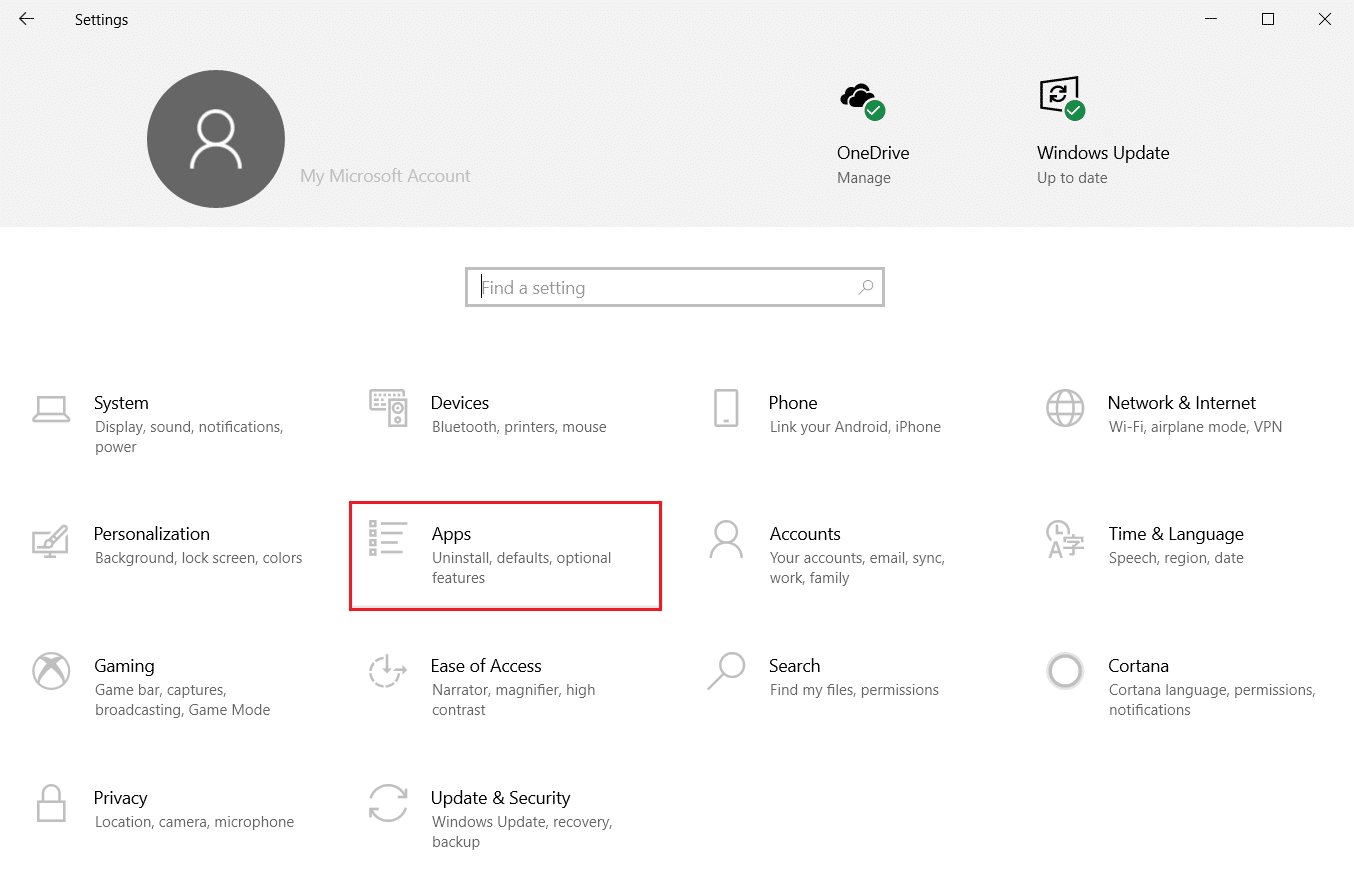
3.アプリリストでCitraを見つけて、クリックします。
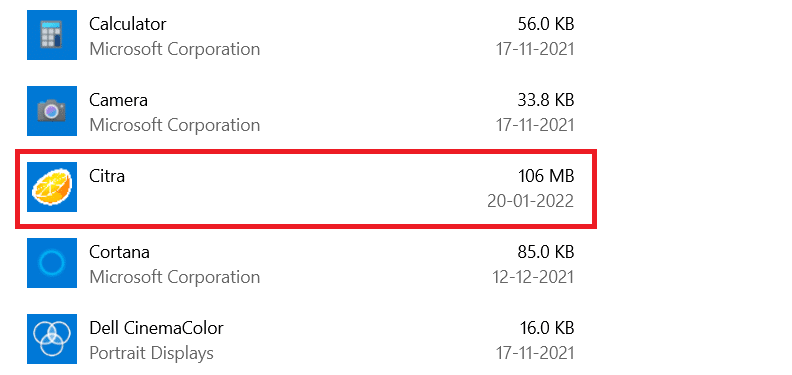
4.図のように、アプリの[アンインストール]ボタンをクリックします。
![[Citraエミュレーターのアプリと機能のアンインストール]をクリックします](/uploads/article/1733/KthmTFbhz3yDy1yS.png)
5.プロンプトでもう一度[アンインストール]をクリックして、同じことを確認します。
![[このアプリをアンインストール]をクリックして、関連情報を確認します](/uploads/article/1733/Z9kXY3b9jSz95dYl.png)
6. CitraUpdaterの保守ウィザードが表示されます。 次のいずれかを選択できます。
- コンポーネントの追加または削除: CitraCanaryまたはCitraNightlyを追加または削除します。
- コンポーネントの更新:最新バージョンに更新します。
- すべてのコンポーネントを削除する:Citraエミュレーターを完全にアンインストールします。
7. [すべてのコンポーネントを削除する]オプションをオンにし、[次へ]をクリックしてアンインストールします。
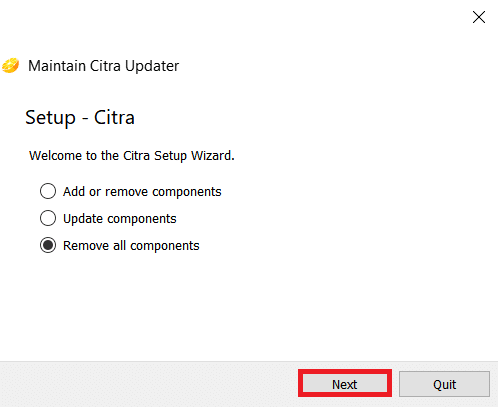
8. [アンインストールの準備完了]画面の[アンインストール]ボタンをクリックします。
![[アンインストール] [Citraアップデータの保守]をクリックします](/uploads/article/1733/5Rl1GSUeFGSpFlyA.png)
9.最後に、[完了]をクリックしてアンインストールを完了します。
![[完了] [Citraアップデータの保守]をクリックします](/uploads/article/1733/jGmOZE7IVKodEMLa.png)
また読む:トップ10のかわいいMinecraftの家のアイデア
プロのヒント:ゲームの互換性
Citra Emulatorは、パフォーマンスを向上させるためにゲームの互換性をテストします。 さまざまな色は、互換性を次のように示します。
- 青(パーフェクト):ゲームはグリッチなしで完璧に実行されます。 回避策は必要ありません。
- 緑(素晴らしい):ゲームは、いくつかのオーディオまたはグラフィックの不具合で実行されます。 したがって、通常はいくつかの回避策が必要です。
- オリーブグリーン(わかりました):ゲームは主要なオーディオまたはグラフィックの不具合で実行されますが、最初から最後までプレイできます。
- 黄色(悪い):ゲームは主要なオーディオまたはグラフィックの不具合で実行され、特定の領域を進むことができないため、最初から最後までプレイできません。
- 赤(イントロ/メニュー):主要なオーディオまたはグラフィックの不具合のためにゲームは実行されず、ゲームはスタート画面でスタックします。
- 灰色(起動しません):ゲームがクラッシュし、起動時に開きません。
- 黒(テストされていません):ゲームはまだテストされていません。
よくある質問(FAQ)
Q1。 復号化された3DSファイルのみを使用する必要があるのはなぜですか?
回答暗号化された3DSファイルにはAPが含まれているため、互換性が制限されます。 これらのAPは復号化されたファイルで削除され、さまざまなデバイスと互換性があります。
Q2。 Citra EmulatorはAndroidバージョンで利用できますか?
回答はい、CitraEmulatorはGooglePlayストアのAndroidバージョンで利用できます。
Q3。 Citraエミュレーターは安全ですか?
回答はい、安全でアクティブです。 パフォーマンスとセキュリティを強化するために、常に最新バージョンを更新することをお勧めします。 3DSゲームの著作権侵害や商用ゲームのダウンロードなどの活動は違法であり、安全ではありません。 したがって、そうすることは控えてください。
Q4。 利用可能な他の無料の3DSエミュレーターは何ですか?
回答WindowsおよびMac用のその他の利用可能な無料の3DSエミュレーターは次のとおりです。
- R4 3DSエミュレーター、
- RetroArch、
- DeSmuME、
- 3DMOO、
- NO $ GBA、
- iDEASエミュレータ、
- Project64エミュレーター、
- DuoSエミュレーター、および
- NeonDSエミュレータ。
おすすめされた:
- 13の最高のMininovaの選択肢
- ベスト9面白い写真効果アプリ
- Windows11でXboxゲームバーを無効にする方法
- 23最高のSNESROMハックは試す価値があります
CitraEmulatorを使用してPCで3DSゲームをプレイする方法を学んだことを願っています。 よりクールなヒントとコツについては、私たちのページにアクセスし続け、以下にコメントを残してください。
